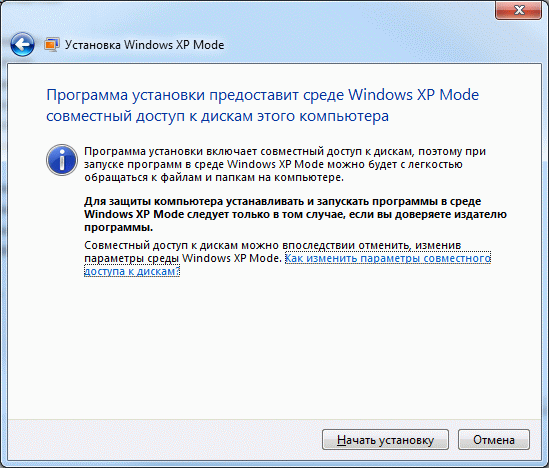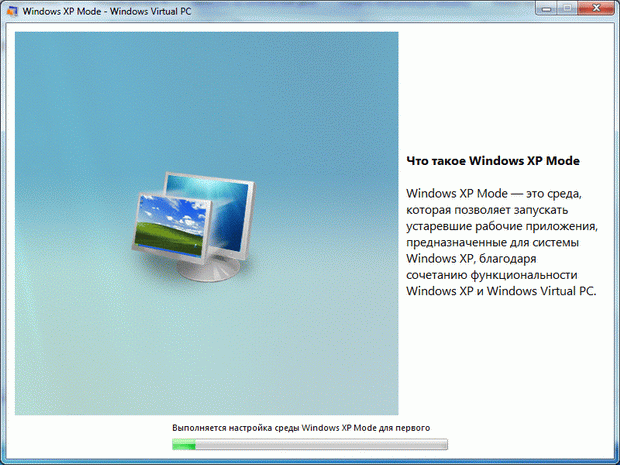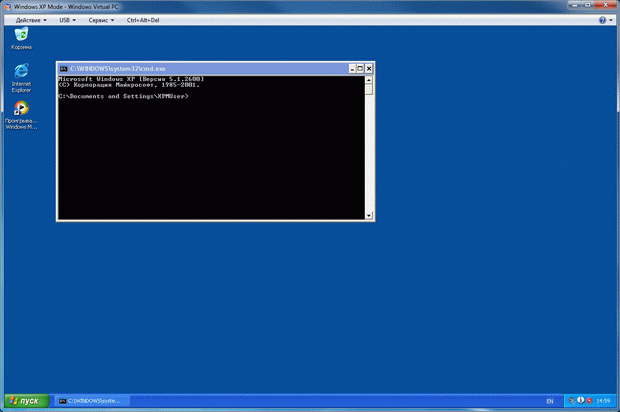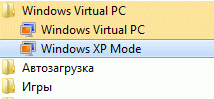Опубликован: 20.12.2011 | Уровень: специалист | Доступ: платный
Самостоятельная работа 5:
Установка и первоначальная настройка Microsoft Virtual PC 2007 и Windows Virtual PC
- На последнем шаге мастера установки, нажмите кнопку "Начать установку".
Запустится процесс установки, который займет несколько минут.
- После завершения установки откроется окно виртуальной машины.
Примечание
Доступ к списку виртуальных машин осуществляется через меню "Пуск->Все программы->Windows Virtual PC.
И в списке выберете Windows Virtual PC. Откроется окно проводника со списком виртуальных машин:
Через данное окно проводника, можно создавать новые виртуальные машины ( "Создание и настройка параметров виртуальной машины, средствами MS Virtual PC 2007, Windows Virtual PC" ), изменять параметры существующих виртуальных машин, удалять и т.д.
Краткие итоги
В рамках данной практики был рассмотрен процесс установки и настройки решений Microsoft Virual PC 2007 и Windows Virtual PC.